4745安装XP实战
- 格式:doc
- 大小:1.97 MB
- 文档页数:23
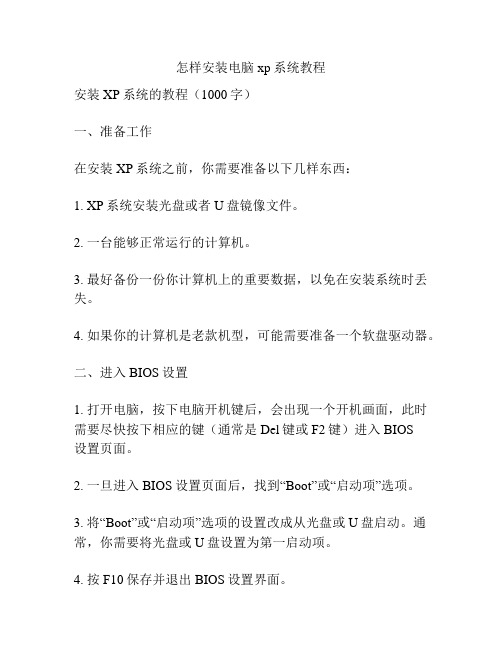
怎样安装电脑xp系统教程安装XP系统的教程(1000字)一、准备工作在安装XP系统之前,你需要准备以下几样东西:1. XP系统安装光盘或者U盘镜像文件。
2. 一台能够正常运行的计算机。
3. 最好备份一份你计算机上的重要数据,以免在安装系统时丢失。
4. 如果你的计算机是老款机型,可能需要准备一个软盘驱动器。
二、进入BIOS设置1. 打开电脑,按下电脑开机键后,会出现一个开机画面,此时需要尽快按下相应的键(通常是Del键或F2键)进入BIOS设置页面。
2. 一旦进入BIOS设置页面后,找到“Boot”或“启动项”选项。
3. 将“Boot”或“启动项”选项的设置改成从光盘或U盘启动。
通常,你需要将光盘或U盘设置为第一启动项。
4. 按F10保存并退出BIOS设置界面。
三、开始安装XP系统1. 将XP系统安装光盘或者插入U盘,并重新启动计算机。
2. 计算机启动时会出现“按任意键启动光盘”或“按任意键从U 盘启动”的提示,此时你需要按下任意键。
3. 等待系统文件加载完成后,屏幕会显示“Windows XP安装程序”的界面。
4. 在安装程序界面上,按照提示选择你要进行的操作语言和键盘布局,然后点击“下一步”。
5. 然后点击“接受许可协议”并点击“下一步”。
6. 安装程序会自动搜索计算机上的硬件配置,并将其列在屏幕上,此时你需要检查硬件配置是否正确。
7. 在硬件配置列表上,点击“格式化分区,并安装Windows XP”,然后点击“下一步”。
8. 在接下来的界面上,选择你要安装系统的硬盘分区,并点击“下一步”。
9. 系统会开始安装文件,并进行一系列的系统设置,直到安装完成。
10. 安装完成后,系统会要求你输入一个计算机名和密码。
11. 输入计算机名和密码,并点击“下一步”。
12. 进入“日期和时间设置”页面,选择正确的日期和时间,并点击“下一步”。
13. 最后,选择“常规设置”或者“典型设置”等选项,并点击“完成”。
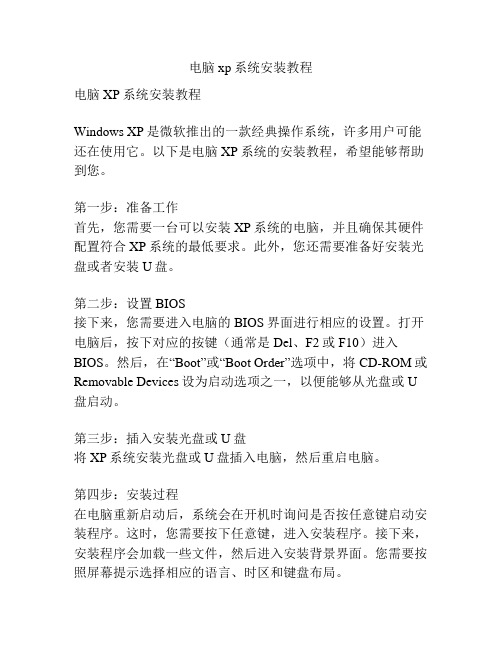
电脑xp系统安装教程电脑XP系统安装教程Windows XP是微软推出的一款经典操作系统,许多用户可能还在使用它。
以下是电脑XP系统的安装教程,希望能够帮助到您。
第一步:准备工作首先,您需要一台可以安装XP系统的电脑,并且确保其硬件配置符合XP系统的最低要求。
此外,您还需要准备好安装光盘或者安装U盘。
第二步:设置BIOS接下来,您需要进入电脑的BIOS界面进行相应的设置。
打开电脑后,按下对应的按键(通常是Del、F2或F10)进入BIOS。
然后,在“Boot”或“Boot Order”选项中,将CD-ROM或Removable Devices设为启动选项之一,以便能够从光盘或U 盘启动。
第三步:插入安装光盘或U盘将XP系统安装光盘或U盘插入电脑,然后重启电脑。
第四步:安装过程在电脑重新启动后,系统会在开机时询问是否按任意键启动安装程序。
这时,您需要按下任意键,进入安装程序。
接下来,安装程序会加载一些文件,然后进入安装背景界面。
您需要按照屏幕提示选择相应的语言、时区和键盘布局。
第五步:选择安装分区在选择安装分区的界面上,您可以选择要在哪个硬盘分区上安装XP系统。
如果您只有一个分区,建议将其格式化并进行全新安装。
如果您已经有了其他操作系统,并且想要保留原有的分区和数据,可以选择安装到新的分区。
第六步:安装在选择好安装分区后,系统会开始复制文件并进行安装。
这个过程可能需要一段时间,请耐心等待。
第七步:配置系统和驱动程序在安装完成后,系统会要求您进行一些初始配置,如设置计算机名、密码等。
此外,还需要安装相应的驱动程序来确保硬件能够正常工作。
您可以通过光盘、U盘或者从设备制造商的官方网站下载驱动程序。
第八步:安装更新安装XP系统后,您还应该及时安装更新补丁和安全性更新,以保护系统安全。
以上就是电脑XP系统的安装教程。
希望这个教程能够为您提供一些帮助。
如果您对安装过程中遇到问题,建议您查阅相关的技术资料或寻求专业人士的帮助。

笔记本如何重装xp系统
笔记本重装xp系统方法一
一、准备工作
1、准备好系统盘和驱动盘。
如何不是原装盘,必须先看一遍原电脑设备管理器中的显卡、声卡、网卡、光驱等设备的型号和驱动程序,去网上下载来,放在其他盘,这很重要,否则,你的显示器、声音等将无法正常工作!
2、将要装系统的c盘中你认为有用的数据保存到其它分区盘中。
二、设置光驱启动(以下是三种不同bios的具体设置方法):
1.award bios 4.51pg设置
重启,按del进入award bion 4.51pg界面,用功能键区方向键选第二行“bios features setup”(bios功能设定),回车进入bios features setup界面,找到“boot sequence”,用pgup 或pgdn把它右边显示的a,c,换成cd-rom(光驱启动),c,a,按esc,按f10,按y,回车,保存退出。
2.award bios 6.0设置
重启,按del进bios,找到advanced bios features(高级bios参数设置)按回车进advanced bios features(高级bios参数设置)界面。
找到first boot device ,用pgup或pgdn翻页将hdd-o改
为cdrom(光驱启动),按esc,按f10,按y,回车,保存退出。
3.ami bios 8.0设置
启动电脑,按del进入ami bios设置程序主界面,在上方菜单中找到“boot”选中,回车,在打开的界面中用方向键↑。

Win7系统下硬盘安装XP和Linux三系统教程Win7系统华丽、实用、界面友好,但是有些学习开发软件不能很好的运行,时常出现各种问题。
XP系统能够弥补这方面的缺陷。
所以本人借鉴网络上的各类系统安装教程。
折腾了一天,终于完成了Win7、XP和Linux的三系统集合体。
下面我先具体描述一下具体的步骤,然后讲讲安装过程中出现的问题。
安装一:Win7系统下硬盘安装XP系统 (ghost镜像安装方法)1、需要准备一个安装XP的系统的主分区。
这里必须是主分区哦。
(如果朋友不会分区,设置主分区的话,不要急,请听我细细道来。
)分区:(关键)可是使用分区助手专业版5.5(很好用)。
一般我们都是从扩展分区分出空闲的分区。
但是作为安装有系统的主分区,必须在扩展分区的开始或结尾。
如图上的2和3所示。
(这里纠结了好久。
之前我是把扩展分区中间的分区作为主分区,激活分区老是出现问题。
)分区后,点中该分区,右键——>高级操作——>转换为主分区,2、安装PE制作工具,推荐PE通用工具箱3.3版。
安装多系统配置工具EasyBCD。
安装位置为非XP系统盘。
3、解压Ghost镜像安装包到非XP系统盘。
4、重启电脑,会出现一个双系统选择菜单。
如果没有出现直接进入Win7系统,说明你下载的PE工具箱有问题,可以换个版本的试试。
选择桌面上的“Ghost一键备份还原”,选择简易模式——>恢复操作。
找到之前ghostxp的解压文件,选择“windowsxp sp3.gho",打开。
在选择要回复的分区窗口选择,恢复到你要安装的XP系统盘。
出现以下界面。
待ghost操作结束后,运行,开始-程序中,找到‘Diskgenius’工具,运行,界面如下图。
然后把找到你的xp目标盘,选中,然后,鼠标右键,在弹出的菜单里选择“激活当前分区”,“保存更改”确定后,重启机器,就会自动进入Ghost xp的安装。
安装完成,进入 xp界面。
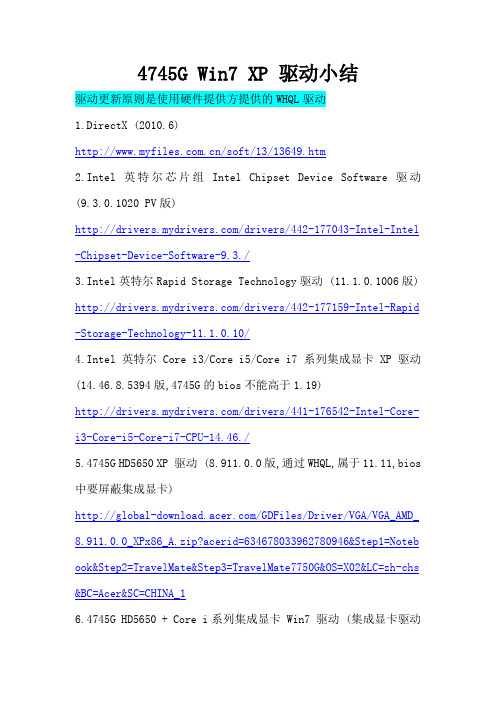
4745G Win7 XP 驱动小结驱动更新原则是使用硬件提供方提供的WHQL驱动1.DirectX (2010.6)/soft/13/13649.htm2.Intel英特尔芯片组Intel Chipset Device Software驱动(9.3.0.1020 PV版)/drivers/442-177043-Intel-Intel -Chipset-Device-Software-9.3./3.Intel英特尔Rapid Storage Technology驱动 (11.1.0.1006版) /drivers/442-177159-Intel-Rapid -Storage-Technology-11.1.0.10/4.Intel英特尔Core i3/Core i5/Core i7系列集成显卡 XP 驱动(14.46.8.5394版,4745G的bios不能高于1.19)/drivers/441-176542-Intel-Core-i3-Core-i5-Core-i7-CPU-14.46./5.4745G HD5650 XP 驱动 (8.911.0.0版,通过WHQL,属于11.11,bios 中要屏蔽集成显卡)/GDFiles/Driver/VGA/VGA_AMD_ 8.911.0.0_XPx86_A.zip?acerid=634678033962780946&Step1=Noteb ook&Step2=TravelMate&Step3=TravelMate7750G&OS=X02&LC=zh-chs &BC=Acer&SC=CHINA_16.4745G HD5650 + Core i系列集成显卡 Win7 驱动 (集成显卡驱动版本 8.15.10.2202)/GDFiles/Driver/VGA/VGA_AMD_ 8.84.7.4_W7x86W7x64_A.zip?acerid=634498588434161519&Step1=N otebook&Step2=Aspire&Step3=Aspire4820&OS=721&LC=zh-chs&BC=A cer&SC=CHINA_17.AMD Mobility Radeon 移动显卡催化剂12.6 WHQL版Win7-32 X86/drivers/mobile/12-6_mobility_vista_win7 _32_dd_ccc.exeWin7-64 X64/drivers/mobile/12-6_mobility_vista_win7 _64_dd_ccc.exe8.Realtek瑞昱HD Audio音频驱动2.70版XP/drivers/446-178423-Realtek-ALC 861-ALC880-ALC882-ALC883-ALC8/Win7/drivers/446-178424-Realtek-ALC 861-ALC880-ALC882-ALC883-ALC8/9.ATHEROS AR8151 网卡驱动 2.1.0.4 WHQL版/drivers/446-178439-Qualcomm-At heros-AR813X-AR815X-AR816X-2./10.ATHEROS AR5B93 无线网卡驱动 10.0.0.54/10.0.0.55版XP/drivers/445-178037-ATHEROS-AR5 xxx-9xxx-10.0.0.54-For-WinXP-/Win7/drivers/446-178427-ATHEROS-AR5 xxx-AR9xxx-10.0.0.55-For-Win7/11.Intel英特尔Intel Turbo Boost智能加速技术监视器1.0.400.5版/drivers/388-155573-Intel-Intel -Turbo-Boost-1.0.400.5-For-Vi/12.Intel英特尔Turbo Boost TBT 驱动1.0.1.1002版/GDFiles/Driver/Turbo%20Boos t/Turbo%20Boost_Intel_1.0.1.1002_W7x64_A.zip?acerid=6340449 87478693025&Step1=Notebook&Step2=Aspire&Step3=Aspire4745G&O S=721&LC=zh-chs&BC=Acer&SC=CHINA_113.蓝牙驱动XP/GDFiles/Driver/Bluetooth/Bl uetooth_Broadcom_5.6.0.7200_XPx86_A.zip?acerid=634596263547 566102&Step1=Notebook&Step2=TravelMate&Step3=TravelMate 6495TG&OS=X02&LC=zh-chs&BC=Acer&SC=CHINA_1Win7/GDFiles/Driver/Bluetooth/Bl uetooth_Broadcom_6.5.0.2200_W7x86W7x64_A.zip?acerid=6345962 69248896178&Step1=Notebook&Step2=TravelMate&Step3=TravelMate 8573TG&OS=721&LC=zh-chs&BC=Acer&SC=CHINA_114.Intel Manageability Engine 驱动/GDFiles/Application/Applica tion/Application_Intel_6.0.0.1179_W7x64_A.zip?acerid=634044 988159031649&Step1=Notebook&Step2=Aspire&Step3=Aspire4745G& OS=721&LC=zh-chs&BC=Acer&SC=CHINA_115.Alcor读卡器驱动 1.9.17.06019/GDFiles/Driver/CardReader/C ardReader_Alcor_1.9.17.06019_W7x86W7x64_A.zip?acerid=634188 381859976242&Step1=Notebook&Step2=Aspire&Step3=Aspire%20473 8G&OS=722&LC=zh-chs&BC=Acer&SC=CHINA_116.Suyin 摄像头驱动XP/GDFiles/Driver/Camera/Camer a_Suyin_v5.8.48.501_XPx86_A.zip?acerid=634134807675682375&S tep1=Notebook&Step2=Aspire&Step3=Aspire%204741G&OS=X02&LC=z h-chs&BC=Acer&SC=CHINA_1Win7/GDFiles/Application/Camera/ Camera_Suyin_5.3.25.1_W7x64_A.zip?acerid=634272214680658383 &Step1=Notebook&Step2=Aspire&Step3=Aspire%208950G&OS=721&LC =zh-chs&BC=Acer&SC=CHINA_118.Realtek瑞昱HDMI音频驱动2.70版/drivers/446-178425-Realtek-ATI -HDMI-2.70-For-Win2000-XP-32-/19.Synaptics 触摸板驱动 15.2.14.0/GDFiles/Driver/TouchPad/Tou chPad_Synaptics_15.2.14.0_W7x86W7x64_A.zip?acerid=634382616 532860203&Step1=Notebook&Step2=TravelMate&Step3=TravelMate 5760G&OS=721&LC=zh-chs&BC=Acer&SC=CHINA_120.AMD系列显卡HydraVision软件 12.6/drivers/mobile/12-6_mobility_vista_win7 _32-64_hydravision.exe21.AMD Media Codec Package 12.6/drivers/12-6_mobility_vista_win7_32-64_ xcode.exe。
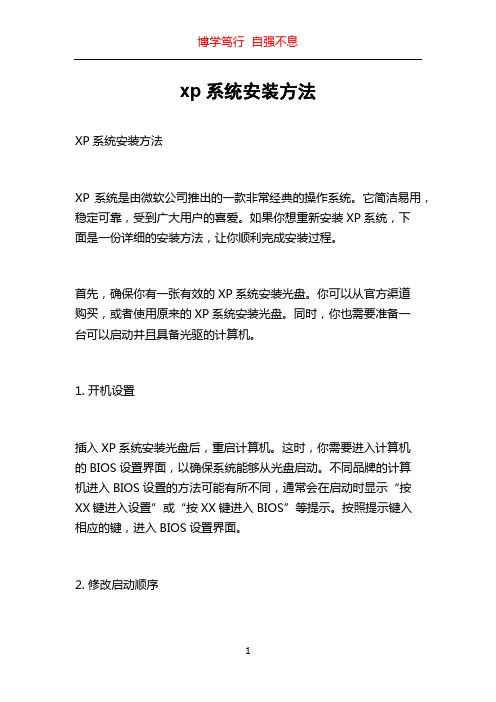
xp系统安装方法XP系统安装方法XP系统是由微软公司推出的一款非常经典的操作系统。
它简洁易用,稳定可靠,受到广大用户的喜爱。
如果你想重新安装XP系统,下面是一份详细的安装方法,让你顺利完成安装过程。
首先,确保你有一张有效的XP系统安装光盘。
你可以从官方渠道购买,或者使用原来的XP系统安装光盘。
同时,你也需要准备一台可以启动并且具备光驱的计算机。
1. 开机设置插入XP系统安装光盘后,重启计算机。
这时,你需要进入计算机的BIOS设置界面,以确保系统能够从光盘启动。
不同品牌的计算机进入BIOS设置的方法可能有所不同,通常会在启动时显示“按XX键进入设置”或“按XX键进入BIOS”等提示。
按照提示键入相应的键,进入BIOS设置界面。
2. 修改启动顺序在BIOS设置界面中,找到“启动顺序”或“Boot Order”等选项。
通过方向键将光盘驱动器调整到第一位,确保计算机会首先从光盘启动。
然后按下对应的键保存设置,退出BIOS设置界面。
3. 进入安装界面计算机重新启动后,系统会自动从光盘启动。
稍等片刻,你将进入XP系统的安装界面。
在这个界面上,你需要按照系统的提示进行一系列的操作。
4. 执行分区和格式化XP系统安装界面上会显示出硬盘的分区情况。
如果你的硬盘上已经有其他分区或操作系统,你可以选择将其删除或者保留。
如果你选择删除,系统会自动执行格式化操作。
请注意,这一操作会删除硬盘上的所有数据,请务必提前备份重要的文件。
5. 安装系统在分区和格式化操作完成后,你需要选择要安装XP系统的分区。
系统会自动进行文件拷贝和安装操作,这一过程需要一定的时间,请耐心等待。
6. 设定用户信息安装完成后,系统会要求你设定用户名和密码。
同时,你还需要根据需求选择时区和语言等设置。
请确保提供准确且可靠的用户信息。
7. 安装驱动程序XP系统安装完成后,你需要安装对应的硬件驱动程序,以确保计算机正常工作。
你可以从计算机厂商的官方网站上下载最新的驱动程序,或者使用随机附带的驱动光盘进行安装。
光盘启动全新安装 XP 系统图解教程-----Wakk 工作室搜集整理一、准备工作 :首先,在启动电脑的时候按住 DELETE 键进入 BIOS ,选择 Advanced BIOS Features 选项,按 Enter 键进入设置程序。
选择 First Boot Device 选项, 然后按键盘上的 Page Up或 Page Down 键将该项设置为 CD-ROM ,这样就可以把系统改为光盘启动。
其次,退回到主菜单,保存 BIOS 设置。
(保存方法是按下 F10,然后再按 Y 键即可1.准备好 Windows XP Professional 简体中文版安装光盘 , 并检查光驱是否支持自启动。
2.可能的情况下,在运行安装程序前用磁盘扫描程序扫描所有硬盘检查硬盘错误并进行修复,否则安装程序运行时如检查到有硬盘错误即会很麻烦。
3.用纸张记录安装文件的产品密匙 (安装序列号。
4.可能的情况下, 用驱动程序备份工具 (如 :驱动精灵 2004 V1.9 Beta.exe将原Windows XP下的所有驱动程序备份到硬盘上 (如∶ F:Drive。
最好能记下主板、网卡、显卡等主要硬件的型号及生产厂家, 预先下载驱动程序备用。
5.如果你想在安装过程中格式化 C 盘或 D 盘 (建议安装过程中格式化 C 盘 ,请备份 C 盘或 D 盘有用的数据。
二、用光盘启动系统 :(如果你已经知道方法请转到下一步 , 重新启动系统并把光驱设为第一启动盘 , 保存设置并重启。
将 XP 安装光盘放入光驱 , 重新启动电脑。
刚启动时,当出现如下图所示时快速按下回车键,否则不能启动 XP 系统光盘安装。
如果你不知道具体做法请参考与这相同的 -->如何进入纯 DOS 系统 :光盘自启动后 , 如无意外即可见到安装界面 , 将出现如下图 1所示全中文提示,“ 要现在安装 Windows XP,请按ENTER” ,按回车键后 , 出现如下图 2所示许可协议 , 这里没有选择的余地,按“F8” 后如下图3这里用“ 向下或向上” 方向键选择安装系统所用的分区,如果你已格式化 C 盘请选择 C 分区,选择好分区后按“Enter” 键回车,出现下图 4所示这里对所选分区可以进行格式化 , 从而转换文件系统格 , 或保存现有文件系统 , 有多种选择的余地 , 但要注意的是 NTFS 格式可节约磁盘空间提高安全性和减小磁盘碎片但同时存在很多问题 MacOS 和 98/Me下看不到 NTFS 格式的分区 , 在这里选“ 用 FAT 文件系统格式化磁盘分区 (快 , 按“Enter” 键回车, 出现下图 5所示格式化 C 盘的警告 , 按 F 键将准备格式化 c 盘 , 出现下图 6所示由于所选分区 C 的空间大于 2048M(即 2G,FAT 文件系统不支持大于 2048M 的磁盘分区 , 所以安装程序会用 FAT32文件系统格式对 C 盘进行格式化 , 按“Enter” 键回车,出现下图 7所示图 7中正在格式化 C 分区 ; 只有用光盘启动或安装启动软盘启动 XP 安装程序 , 才能在安装过程中提供格式化分区选项;如果用 MS-DOS 启动盘启动进入 DOS 下 , 运行 i386\winnt进行安装 XP 时 , 安装 XP 时没有格式化分区选项。
宏碁Aspire 4745G WIN7 32位安装方法日PC&数码4745g 宏碁2,299 views宏碁Aspire 4745G WIN7 32位安装方法上个周末入手一台宏碁的4745G,以旧换新的活动加上京东优惠券,4369元拿到。
当然这个价格嘛,没有包和鼠标,只有linux的系统。
配置如下:官方只提供Windows7 X64的驱动,目前来说使用64位还是没啥必要,于是打算安装win7 32位。
所需的东西就两样:系统盘和驱动一、装系统现在系统盘随便网上找一下就有了,推荐使用原版的WIN7旗舰版,不要使用那些Ghost,那只是快餐,不稳定。
原版下载地址:/html/windows7/soft3408.html安装WIN7不需要修改硬盘的模式,直接以AHCI安装即可。
(集成AHCI驱动的XP也是可以直接安装的)安装系统就不用说了,现在这个时代,连装个系统也不会,那也未免太……二、装驱动首先从宏碁官网找驱动,其实大部分驱动64位和32位是通用的。
1、在4745G那里找到以下驱动:主板、声卡、蓝牙(Broadcom)、网卡(Atheros)、触摸板、无线网卡(Broadcom)然后在应用程序那里找到:ManageabilityEngine、摄像头(liteon)、LanuchManager、Turbo Boost2、进入4820TG的32位驱动,下载显卡驱动,供应商是ATI的那个,这个驱动已经集成了Intel的HD Graphics集成显卡驱动了,。
文件名是VGA_ATI_8.692.1.0_W7x86W7x64_A.zip详细步骤:除了显卡驱动不要安装,安装好上述驱动和应用程序之后重启电脑,进入BIOS,进入MAIN菜单的Graphic Mode,将模式修改为Switchable(如果已经是了的话就不用改了)。
进入系统之后,安装显卡驱动,安装好之后就可以看到切换显卡的选项了。
通过鼠标点击或者按一下P键都可以进行显卡的切换。
光盘安装xp全过程详细图解Xp作为操作系统中的常青树,发布已有十多年了,至今仍占有用户的百分之五十五以上,而使用光盘安装电脑操作系统又是最常见,最简单的安装方式,下面就结合着图片来具体详细的讲一下安装xp的步骤,首先需要一张xp系统光盘,没有光盘的可在网上下载xp系统镜像,推荐使用微软的原版,理由只有一个,那就是稳定,下载地址;/,下载完成后,刻录成安装光盘,把xp的序列号准备好,找张纸记下来,最好多准备几个,以备不测,(安装xp系统前,一定要准备好序列号,否则到时你哭都来不及)下来就准备安装了,安装系统前要先进入bios进行启动项优先设置,方法如下;重启,不停的按f10(有的是按f12或esc,不同的主板,设置不同,设置界面也稍有不同,不过总的来讲是大同小异),左右键——boot——回车上下键——boot device priority——回车我现在第一启动项是硬盘,第二启动项是光盘,现在需要把他们的顺序调换一下就行了,方法如下;回车——这是回车后的界面,上下键——cd- rom group——回车按F10——Ok——回车到此Bios设置就完成了,下来开始安装xp系统程序,打开光驱,放入xp系统盘,重启重启后就是这个界面,,电脑正在加载安装程序,选择最上面的,回车——F8——我同意你准备将xp安装在哪个分区,通常情况下是安装在第一分区,也就是c盘,回车——上下键——选择ntfs文件系统格式化磁盘分区——回车正在格式化C盘,准备安装,正在复制安装文件安装过程中要重启数次,正在安装,下一步——填入姓名——下一步把你准备的序列号输入进去——下一步根据需要填写,也可以直接下一步直接下一步——继续安装——下一步——下一步——确定——下一步——你需要怎样的更新设置——否——下一步填入姓名,也可以只填第一项——下一步点击——完成Xp的传统界面出来了,。
华硕i5笔记本A45VD安装WIN7,XP双系统、驱动wxleasyland@2012.9.24A45VD这台机子比较怪,ASUS网上检测是K45VD型号,机子正面是写A45V 系列,机子背面标签是MB版本是K45VD。
可能A45、K45内部配件是一样的。
一、店里装了WIN723日去电子城买的华硕笔记本A45VD,i5-3210,640G硬盘,以为有带了正版WIN7 HOME,谈好价格,结果拿来一看,没有,只有DOS,不计较了。
习惯JS了。
东西是当场拆封的,也放心。
店里给装系统。
要GHOST一个WIN7,结果,GHOST时,速度相当慢!装机的说是这个GHOST盘可能不支持640G硬盘,于是,用D版WIN7 64位旗舰版安装光盘来装。
SATA 选了AHCI,再安装的。
装在C:,装了很久,1个多小时,然后驱动又装了1个小时, OK了,再GHOST了一个备份,10分钟备份完成。
回家后,想装一个XP。
开机:F2 进入BIOSESC 进入选择启动菜单,可选择进入BIOSF4 刷BIOS界面SATA切成IDE,启动WIN7,蓝屏!!SATA切成AHCI,启动WIN7,OK。
网上有人说:“与注册表有关一般HKEY_LOCAL_MACHINE\SYSTEM\ControlSet001\services\msahci 下的 start ,为3,硬盘是ide模式HKEY_LOCAL_MACHINE\SYSTEM\ControlSet001\services\msahci 下的 start ,为0,则是ahci模式你可以这样做如果系统是ahci,你在系统里把HKEY_LOCAL_MACHINE\SYSTEM\ControlSet001\services\msahci 下的 start ,0改为3 然后重启,进bios,把硬盘模式调为ide即可如果系统是ide,你在系统里就把HKEY_LOCAL_MACHINE\SYSTEM\ControlSet001\services\msahci 下的 start ,3改为0,然后重启,进bios,把ide改成ahci即可”结果,改成3,BIOS中SATA改成IDE,启动WIN7,一样蓝屏。
手上这台宏碁4745G 基本配置是I5-430M、2G内存、HD5650 1G显卡算是比较高的配置了。
其实这台机器的配置装WIN7应该算是绝配了。
但是本着折腾的大原则,本人决定干掉WIN7改装WIN XP,并记录全过程、给有装XP需求的朋友做个试水。
首先,是前期准备工作
1. 准备WIN XP系统
改装WIN XP的话,前提条件是你必须有WIN XP系统。
装WIN XP 系统的方式有多种,我推荐使用光盘正常安装。
原则上只要是XP安装光盘都没问题,当然版本越新越好,这样会省掉很多系统升级、驱动安装方面的麻烦。
我用的是 Windows XP sp3 OEM&VOL 15in1 纯净安装版 build 201000609,算是网上比较新、比较好的版本。
下载地址:/html/windows/soft3626.html
将XP系统下载到硬盘上然后刻录到刻录光盘上做系统盘用。
2. 相关软件、驱动准备
1,Microsoft .NET Framework 3.5这是个windows XP下的一个较新的功能性组件,比较早的XP版本需要安装它,不然可能会引起相关硬件驱动程序安装不上的肯能。
我安装的这个版本比较新可以省略。
2,驱动精灵,这个不用说了,当你找不到驱动的时候这个可以帮你很大的忙下载地址:
/DG_2010Beta2_1080.exe
3,WIN XP下4745G相关驱动程序
显卡驱动程序:可以依托驱动精灵找;也可以直接下载我告诉你得这个,参考了网上的相关信息,据说4745G XP显卡驱动可以用5943G WIN7 64位显卡驱动程序,经我试验果真如
此。
直接acer官网下载就可以。
见下图(此图为借用感谢原作者)
网卡驱动:用win7下的网卡驱动即可,我装的这个XP版本已经集成了4745G的网卡驱动省了不少事;但是一定要注意,对于使用老版本XP系统盘的童鞋网卡驱动是一定要提前准备好的,不然装好系统上不了网,后续工作无法完成,就虾米了...
热键驱动 /down/index/4427773A8613
蓝牙驱动 /down/index/4427830A7403其次,原有WIN7 系统之注意事项
1. 了解你的磁盘,知道磁盘各个分区的含义,和功能。
首先进入磁盘管理,我的电脑--点右键--管理--磁盘管理
如图所见,这是我在干掉WIN7系统之前拍的一张硬盘分区信息的照片。
磁盘0是你本地硬盘的容量,我手上这台是320G的;
往后,12G的是WIN7的系统还原备份,在正常磁盘状态下是一个隐藏的分区。
这个比较重要,不要轻易干掉!
再后,有个100M的磁盘空间,这个是WIN7独有的,这个小空间用于装
载WIN7的相关引导程序和文件。
这个对于目前装载得WIN7系统是很重要的,一点它里面的文件受损,WIN7将无法正常启动。
之后,就是我们可以利用的磁盘分区了,磁盘C目前装载有原装正版的WIN7家庭版,E是我之后用磁盘管理划分出来的一个磁盘空间。
好了,在安装WIN XP前的磁盘状况就给大家分析到这里。
2. 安装WIN XP,我们将要怎么更改、划分磁盘
(原则:一动,一不动)
一不动:以上对各功能分区我已经做了简单的描述,然后,大前提是我们不想把正版的WIN7系统随意扔掉,那好吧,12G的系统备份还原分区我们不能动(对新手尤其重要)。
一动:安装WIN XP的话,那个100M的用于装载WIN系统引导文件的隐藏分区可以毫不犹豫的干掉。
因为装了WIN XP后本身现有的WIN7系统就没有了,所以他的引导文件也就没必要保留了。
可以把这100M的空间在从新欢分磁盘的时候归入可使用硬盘空间。
之后,安装WIN XP系统之 BIOS设置
开机按F2就可以进入宏碁4745G的BIOS,然后首先映入眼帘的就是下面这张图,记录了本电脑的基本硬件配置信息
然后,关键的地方到了,这个是安装WIN XP必须进行更改的。
进入到BIOS的第二页,SATA Mode选IDE Mode,只有这样才能正常安装XP系统。
若是安装WIN7的话则选AHCI Mode。
硬盘模式选择错误,两种系统都进不去。
然后这个也是关键,显示模式 Display Mode,安装XP的话我们选择dGPU模式,只有这样安装完WIN XP
进入系统后才可以正常的使用HD5650的独立显卡。
因为XP下不支持双显卡切换,所以要是选择Hybrid模式,装完了就只能使用集成显卡了。
最后还是关键,用光盘安装系统的话,光驱必须是第一启动项,我们可以清楚地看到IDE1就是我们的DVD 刻录光驱,把它设成第一启动项即可。
IDE0是本地硬盘可以看到是日立的。
最后,按F10保存退出。
OK了,BIOS设置部分完成。
继续,WIN XP安装部分
光驱启动,引导WIN XP SP3 OEM&VOL 15in1安装光盘界面。
这里我们点击A宏碁,这是带有宏碁个性驱动
包的WIN XP OEM系统。
然后,系统正常安装,我们要做的关键一步是,把100M 的空间SYSTEM RESE干掉,但是最上面那个12G的装有WIN7系统备份的分区千万别动。
不然会酿成苦果~
这是我重新分完得区,C盘我划分出了50G上下的样子。
以备以后做回WIN7时空间也完全够用。
安装的过程中,4745G第一次进入WIN XP的界面。
熟悉呀...
WIN XP安装过程进行中...
安装完,首次进入WIN XP系统。
然后打开设备管理器,看看还需要安装哪些驱动程序。
看到只有显卡驱动没有认到,呵呵,这就体现出这个系统安装光盘的好处了,大部分的4745G XP驱动都可以识别安装到。
下载 (61.53 KB)
2010-8-9 14:15
再后那?把所有驱动装全。
至此,WIN XP系统安装到这个地步,基本算完成了98%了,我们通过设备管理器看到只有显卡驱动不能识别,其实蓝牙驱动也不能识别,我们只需按Fn+F3就可以
开启所有无线设备,包括无限和蓝牙。
为了使用方便,我们首先把4745G的热键驱动装上;
然后,是安装4745G的 XP显卡驱动。
下载完的显卡驱动一步一步安装就可以,很简单
最后,安装蓝牙设备的驱动。
也很简单
OK~,至此 4745G WIN XP下必备、常用的驱动全部安装完成,你可以放心正常的使用你的 XP 4745G了。
附上,完成了WIN XP安装的4745G的磁盘分区信息
十一前夕换了台Acer 4745G 笔记本,这已是本人用的第四台宏基本了,之所以一直沿用宏基品牌,是因为它的性价比最高,而且质量很好,本人每台本本都是每天运行10小时以上,没有维修过,所以这次依然选择了宏基,这次购买的是Acer 4745g 无操作系统这款,CPU 为I5/460、显卡为HD5650/1G、硬盘500G、内存4G(后加2G),主要是想DIY更方便,经过几天摸索攻略,现将系统安装过程拿来和网上朋友交流一下
首先是安装XP系统,参考了网友“青台”--4745G 安装WIN XP实录一文,安装成功,这里要谢谢他,现将详细步骤说明一下:
1、开机按F2进入BIOS,在Main菜单中更改硬盘为IDE模式、更改显卡为DGPU模式;在Boot菜单中更改为DVD光驱启动,按F10存盘(详细见4745G 安装WIN XP实录)
2、将XP安装盘装入DVD后重启电脑(我是用的XP sp2纯净版),进入XP安装系统,重新分区,根据本人使用经验我是将c:分为50G、d:分为100G、其余的都给了E:,这样的好处是用C:安装XP和XP下的应用文件,用D:盘安装Win7和Win7下的应用文件,其余的硬盘用来装电影图片音乐等文件,因为XP和Win7下的电影图片音乐等文件通用。
3、XP安装完成后首先要安装Microsoft .NET Framework 3.5组件,然后另从网上下载sp3补丁安装
4、安装驱动,这步和4745G 安装WIN XP实录有所区别,因为是XP纯净版,所以进入XP后没有任何驱动,这样就需要我们自己试验。
a、首先将随机带的DVD盘中主板驱动装上
b、然后参考4745G 安装WIN XP实录中显卡用了Acer 5943G WIN7 64位显卡驱动程序
c、声卡、有线网卡、无线网卡、蓝牙、摄像头(我是Chicony牌子的)、鼠标触摸板都用Win7 64位里的驱动,已经验证通过
至此XP系统就可以正常用行了。
其次Win7系统安装,根据本人使用经验最好装Win7 64位旗舰版。
安装之前按F2再次进入BIOS,将硬盘显卡再改回原初始状态,然后按F10存盘退出将Win7 64位旗舰版安装光盘装入光驱重启电脑,开始安装Win7,安装Win7过程很快大约30分钟,注意在选择安装位置时,Win7状态下C:已经变为100G了,这时不用管只要选择安装到100g那块盘上就可以了,安装完成后就可以到Acer官网上去下载Win7 64位旗舰版相应的驱动安装完成即可注:XP下的应用程序应该装在XP下的C:/50G的盘中,Win7下的应用程序应该装在Win7的C:/100G的盘中,只是要记住在进入不同的XP 或Win7系统时先要按F2进入BIOS更改相应的硬盘和显卡模式后才能进入,稍微麻烦些,本人只是总结心得,希望对其他网友能有用,免得走弯路耽误时间了。